如何從 iPhone 上的收藏夾中刪除聯繫人(2023 更新)
 來自 歐麗莎 / 25年2021月09日00:XNUMX
來自 歐麗莎 / 25年2021月09日00:XNUMXiPhone上有成千上萬的聯繫人,我將其中一些添加到了最愛列表中,這樣我就可以輕鬆找到經常聯繫的這些人。 但是隨著時間的流逝,收藏夾列表中的聯繫人越來越多。 如何從“收藏夾”中刪除某些聯繫人? 以及如何在電話應用程序中管理我的收藏夾? 請幫忙,謝謝!
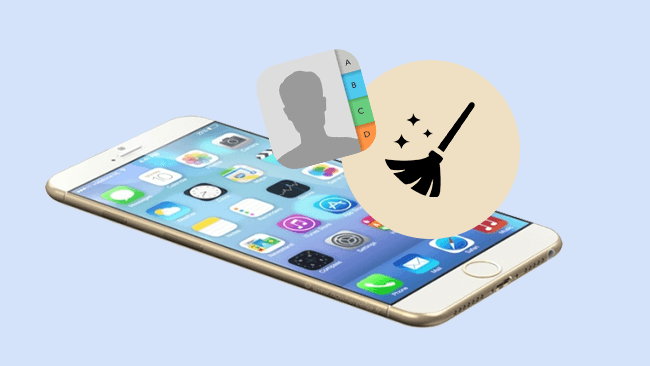

指南清單
第 1 部分。如何在 iPhone 手機應用程序上刪除收藏夾
如果您不想讓某個聯繫人再保留在您的收藏夾列表中,您可以將其從您的手機應用程序收藏夾中刪除。 但它不會從您的聯繫人列表中刪除。 下面是詳細演示。
步驟 1啟動 電話 應用程序在你的iPhone上。
步驟 2點擊 我的最愛 在底部導航。
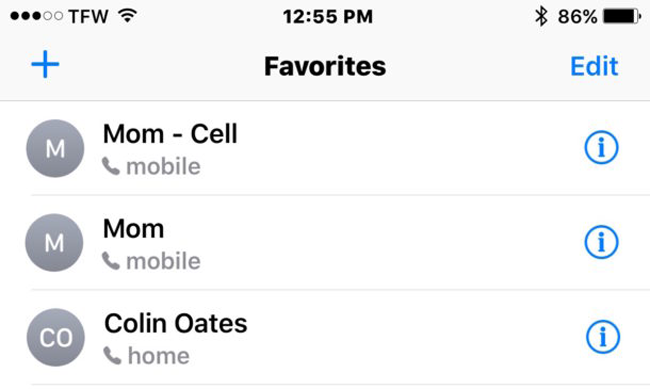
步驟 3敲打 編輯 在右上角。
步驟 4點擊要刪除的聯繫人前面的紅色刪除圖標,然後點擊紅色 刪除 您要刪除的聯繫人前面的圖標,然後 刪除 選項出現。
步驟 5點擊 刪除.
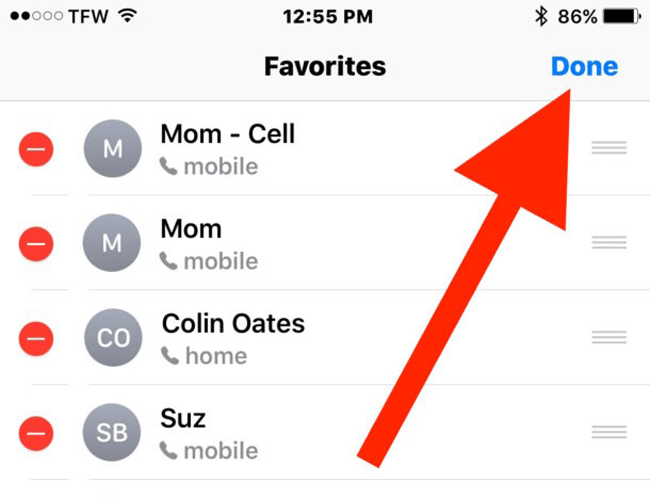
部分 2。 如何使用適用於 iOS 的 FoneEraser 擦除 iPhone 上所有收藏的聯繫人
管理聯繫人對於iPhone用戶而言是一項頭疼的任務,因此在此我們將介紹 如何一次清除iPhone上的聯繫人。 首先,您可能需要一個iPhone數據擦除器來幫助您。 專業的擦除工具可確保您刪除的數據無法恢復。 適用於iOS的FoneEraser 向您推薦。 這是一個功能強大的工具,可讓您 清理緩存數據,iPhone中的垃圾文件,垃圾文件以及其他不需要的設置和內容。 該程序具有以下功能。
- 輕鬆刪除應用,文件,設置,文檔和其他不需要的內容。
- 它完全支持iPhone,iPad和iPod touch。
- 有高級,中級和低級選項。
- 它易於使用且安全。
- 它的安全標准保證您刪除的數據無法恢復。
適用於iOS的FoneEraser是最好的iOS數據清潔器,可以輕鬆,永久地擦除iPhone,iPad或iPod上的所有內容和設置。
- 從iPhone,iPad或iPod touch清除不需要的數據。
- 通過一次性覆蓋快速擦除數據,可以節省大量數據文件的時間。
如果您迫不及待想知道如何使用它,請繼續閱讀下面的介紹。
步驟 1下載正確版本的程序,然後將其安裝在計算機上。 然後通常會自動啟動。 如果沒有,請雙擊程序圖標將其打開。

步驟 2用USB連接電纜插入iPhone。 然後點擊 信任 用於連接。
步驟 3選擇 刪除所有數據 然後根據您的需要擦除級別。 選擇 高層 如果你有 在計算機上備份所有重要數據.

步驟 4點擊 開始 採取行動。
步驟 5點擊 是 再次確認。
第 3 部分。 有關 iPhone 上的電話收藏的常見問題解答
如何在 iPhone 上將聯繫人設置為手機收藏夾?
電話應用程序中的收藏夾讓您輕鬆訪問最常撥打的電話號碼,然後您就不必費力地從成千上萬的聯繫人中找到聯繫人名片。 在 iPhone 上將聯繫人添加為手機收藏夾很容易。
步驟 1點擊 電話 主屏幕上啟動該應用程序。
步驟 2敲打 我的最愛 在左下角。
步驟 3點擊 + 右上角的圖標。
步驟 4然後,您需要選擇要添加到收藏夾列表中的聯繫人,然後點擊姓名。
步驟 5選擇您想要收藏的信息。
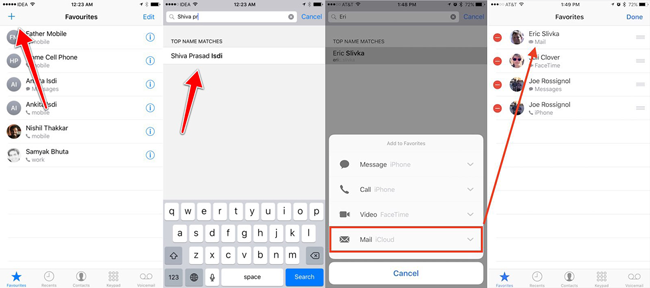
如何在收藏夾中管理您的聯繫人
刪除聯繫人並不是您要收藏的唯一事情。 其中有越來越多的聯繫人,那麼您想學習如何根據需要管理其中的聯繫人。 請按照以下步驟更改收藏夾列表的順序。
步驟 1打開 電話 應用程序,然後轉到“收藏夾”列表。
步驟 2敲打 編輯 在右上角。
步驟 3按住要移動的聯繫人,然後將其懸停在列表上方。
步驟 4該聯繫人現在可以移動了,您可以將其拖動到所需列表的位置,然後將其放在此處。
步驟 5敲打 完成 完成重新排列後,請單擊右上角的。
你可以試試 適用於iOS的FoneTrans 如果你想 在iPhone上管理您的聯繫人 容易。 而且它還使您能夠 移動各種數據 例如照片,視頻,WhatsApp歷史記錄以及計算機和iOS設備之間的更多內容。
